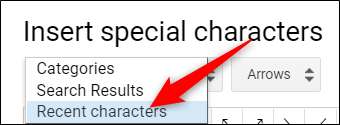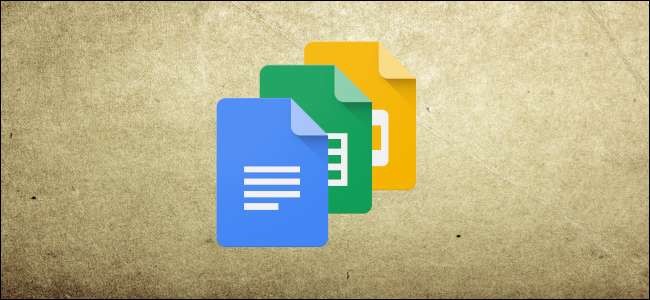
사용하기 쉬운 Google 문서 및 슬라이드 문자 삽입 도구를 사용하면 Alt 코드를 모두 기억하지 않고도 문서 및 프리젠 테이션에 특수 문자를 삽입 할 수 있습니다. 무수한 기호, 문자, 기호, 언어 등을 제공합니다. 문서에 특수 문자를 삽입하는 방법은 다음과 같습니다.
노트 : Google 스프레드 시트에 직접 문자를 삽입 할 수 없지만 스프레드 시트의 셀에 복사하여 붙여 넣을 수 있습니다.
Google 문서 및 슬라이드에 특수 문자를 삽입하는 방법
파일에 기호를 삽입하는 것은 여러 가지 방법으로 수행 할 수있는 간단한 프로세스입니다. 우스꽝스러운 그림 이모티콘, 화살표 또는 다른 언어 스크립트를 원하든 수동으로 카테고리를 선택하거나 검색 창에 입력하거나 찾고있는 것을 그려서이를 달성 할 수 있습니다.
가장 먼저해야 할 일은 새로운 구글 문서 또는 슬라이드 시작하려면 파일.
또는 최신 버전의 Chrome을 사용하는 경우 새 탭의 주소 표시 줄에 'docs.new'또는 'slides.new'를 입력 할 수 있습니다.
문서에서 "삽입"메뉴를 열고 "특수 문자"명령을 클릭합니다.

수동으로 기호 검색
염두에두고있는 특정 문자가 없거나 염두에두고있는 것을 검색하는 방법을 잘 모르는 경우 드롭 다운 메뉴를 사용하여 사용 가능한 많은 기호를 탐색 할 수 있습니다.
두 번째 드롭 다운 메뉴를 클릭하여 카테고리를 선택합니다. 기호, 구두점, 그림 이모티콘, 다른 언어의 스크립트, 심지어 다른 공백 문자 중에서 선택할 수 있습니다. 많은 것이 있으므로 시간을 들여 검색 할 준비를하십시오.
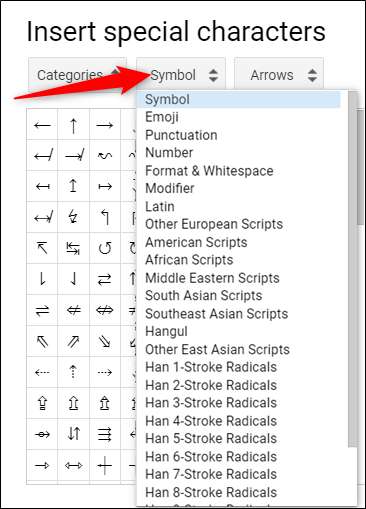
다음으로 다른 드롭 다운 메뉴를 클릭하여 문자를 더욱 세분화합니다.

카테고리를 선택했으면 파일에 삽입 할 문자를 클릭하기 만하면됩니다.

검색 창 사용
찾고있는 내용을 알고 있다면 팝업 창 오른쪽에있는 검색 창을 사용할 수 있습니다. 알고있는 경우 키워드, 설명 또는 유니 코드 값으로 검색 할 수 있습니다.
검색 창을 사용하면 미소를 지으며 이모티콘을 검색해도 의도 한 결과가 나오지 않으므로 다소 번거로울 수 있습니다. 이는 캐릭터의 설명과 일치하는 단어를 사용하기 때문입니다.
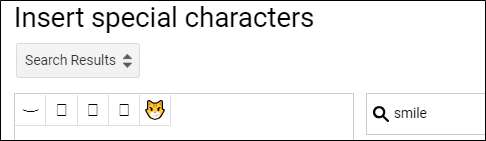
대신 "Smiling"을 검색하면 더 많은 결과를 얻을 수 있습니다.
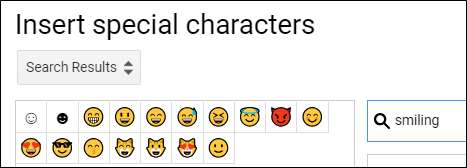
그래도 기호 검색은 일반적으로 모든 메뉴를 탐색하여 수동으로 찾는 것보다 빠릅니다.
검색 할 캐릭터 그리기
마지막으로, 올바른 문자 나 기호를 찾으려는 시도가 모두 건조 해지면 원하는 것을 스케치 할 수있는 그리기 기능을 사용해 볼 수 있습니다.
창 오른쪽에있는 상자에서 그리기 / 쓰기를 시작하면 비슷한 문자가 왼쪽 창에 나타납니다. 한 번에 모두 그릴 필요는 없으며 여러 제스처가 필요한 경우 계속해서 그림에 추가 할 수 있습니다.
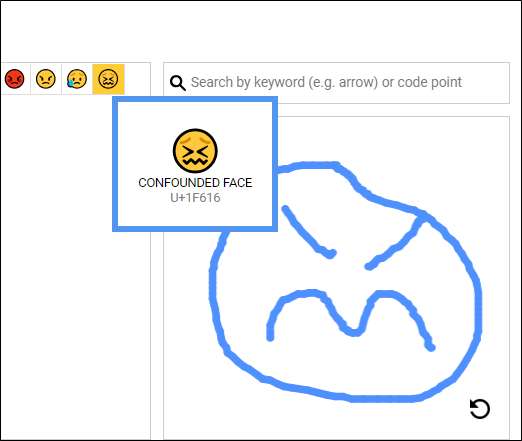
완료되면 오른쪽 하단에있는 화살표를 클릭하여 상자를 재설정하고 다음 상자를 그리기 시작합니다.
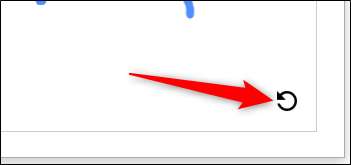
이러한 문자를 정기적으로 사용하는 경우 '최근 문자'에서 첫 번째 드롭 다운 메뉴를 찾을 수 있습니다.